Как да направя текущата страница начална страница. Как да стартирате главната страница на Yandex или Google, както и да зададете всяка страница (например тази) като начална
Като Yandex начална страницанаправете го начален в браузъра, така че да се отваря автоматично, веднага след стартиране на програмата. В този случай сайтът (www.yandex.ru) ще действа като основна (начална) страница на браузъра. търсачкаЯндекс.
Обикновено потребителите сами избират какво точно ще се отвори след стартиране на браузъра: страница на търсачката, стартиране на няколко страници наведнъж, отваряне на конкретна уеб страница, страница с най-често посещаваните сайтове (бърз панел) или страница с определени сайтове (услуга или разширение).за така наречените визуални отметки).
Много хора започват работа в браузъра от главната страница на Yandex, която използват като начална (начална) страница. Следователно потребителите се нуждаят от главната страница на сайта на търсачката Yandex да се отвори веднага след стартиране на браузъра. Как да накарам началната страница на Yandex да се стартира автоматично?
Има два начина да зададете Yandex.ru като главна страница:
- отметка на началната страница на Yandex - "начална страница" в някои браузъри
- автоматично отваряне на началната страница след стартиране на браузъра
В случай на използване на отметка, за да отворите страницата yandex.ru, потребителят допълнително ще трябва да щракне върху бутона с изображението на къщата, разположен срещу адресната лента в браузъра.
Друга възможност е автоматично да стартирате началната страница (главната страница на Yandex) веднага след отваряне на прозореца на браузъра. Това е най-подходящият вариант за тези, които трябва да отворят главната страница на търсачката Yandex като начална страница на браузъра.
Има 3 опции за инсталиране на началната страница на Yandex в браузърите като първоначална, която се отваря при стартиране:
- независимо променя параметрите на конкретен браузър, за да запази началната страница на Yandex
- специално приложение Yandex за автоматична конфигурация
- промяна на главната страница с помощта на Yandex Browser Manager
От време на време самият Yandex предлага на потребителя, който е отворил главната страница на търсачката, автоматично да зададе страницата си като начална страница в браузъра.
След това нека видим как да направите yandex ru начална страница в популярни браузъри: Google Chrome, Mozilla Firefox, Opera, Microsoft Edge, Internet Explorer. Имайте предвид, че Yandex.Browser няма начална страница. Има и специални "версии на Yandex" на някои популярни браузъри, в които се правят настройки за Yandex.
Специално приложение Yandex или програмата Yandex Browser Manager ще ви помогне да зададете главната страница в браузъра.
Изтегляне на Yandex браузър
Как да направите Yandex начална страница в Google Chrome
Можете да получите бърз достъп до главната страница, като използвате бутона "Начало" в браузъра Google Chrome, но това не е това, от което се нуждаем. Нуждаем се от уебсайта на Yandex, за да се отвори незабавно в браузъра Chrome.
Стартирайте браузъра Google Chrome и след това направете следното:
- Въведете „Настройки и контроли на Google Chrome“ и след това щракнете върху „Настройки“.
- В секцията „Отваряне при стартиране“ активирайте опцията „Дефинирани страници“ и след това щракнете върху връзката „Добавяне на страница“.
- В прозореца за добавяне на страница, който се отваря, въведете адреса на уебсайта на Yandex: https://www.yandex.ru/ и след това щракнете върху бутона Добавяне.
- Рестартирайте браузъра си Google Chrome.

След стартиране на браузъра ще се отворят всички страници, добавени към този списък, включително началната страница на Yandex. По подразбиране няколко страници на някои търсачки се добавят към браузъра, така че най-вероятно страницата на Yandex няма да бъде на първо място.
Ако трябва да оставите само една страница в браузъра (в нашия случай уеб страницата на Yandex), така че да се отвори автоматично, можете да премахнете останалите страници от списъка с определени страници.
Срещу името на страницата в списъка „Определени страници“ щракнете върху бутона „Още“ (под формата на три точки) и след това изберете желаната опция: „Изтриване“ или „Редактиране“.
След изтриване на ненужните страници главната страница на Yandex ще се премести в горната част на списъка или ще остане в единствено число.
Ако в списъка има няколко посочени страници, всички те ще се отворят след стартиране на браузъра. Първо ще се отвори сайтът Yandex.ru (ще се покаже в прозореца на браузъра), в други депозити (неактивни) ще се отворят други страници от списъка с посочените.
Ако страницата на Yandex е в единствено число в списъка с определени страници, тогава само една страница ще се отвори в браузъра след стартиране: yandex.ru.
Инсталирайте началната страница на Yandex в Mozilla Firefox
Сега ще инсталираме началната страница на Yandex в браузъра Mozilla Firefox, която се отваря автоматично при стартиране на браузъра.
За да направите Yandex начална страница в Mozilla Firefox, влезте в настройките на браузъра и направете следното:
- Кликнете върху бутона "Отвори менюто".
- Влезте в „Настройки“.
- В раздела „Общи“, в настройката „Когато Firefox стартира“, изберете опцията „Показване на началната страница“.
- В полето „Начална страница“ въведете URL адреса на главната страница на уебсайта на Yandex: https://www.yandex.ru/.
- Рестартирам Браузър Mozilla Firefox.

Сега след отваряне Браузър Firefox, потребителят ще види началната страница на Yandex.
Как да направите Yandex начална страница в Opera
По подразбиране браузърът Opera отваря експресен панел с любими сайтове. Потребителят може самостоятелно да добави всяка страница от Интернет към панела. В Opera е възможно да отворите при стартиране не експресния панел, а уебсайта Yandex като начална страница на браузъра.
За да запазите началната страница на Yandex като начална страница в браузъра Opera, трябва да направите следните настройки:
- Кликнете върху бутона "Меню" (Настройки и управление на Opera).
- Изберете „Настройки“ от контекстното меню.
- В секцията „При стартиране“ на настройките активирайте елемента „Отваряне на определена страница или няколко страници“.
- Кликнете върху връзката Задаване на страници.
- В прозореца Начални страници, в полето Добавяне нова страница» Въведете адреса на началната страница на Yandex и след това щракнете върху бутона OK.
- Рестартирайте браузъра Opera.

След това началната страница на Yandex ще се отвори в браузъра Opera при стартиране.
Задаване на Yandex като главна страница в Microsoft Edge
Браузърът Microsoft Edge има възможност да променя началната страница, която се отваря при стартиране на браузъра.
Направете следното последователно:
- Щракнете върху иконата „Настройки и още“.
- Влезте в „Настройки“.
- В настройката „Показване в нов прозорец на Microsoft Edge“ изберете опцията „Конкретна страница или страници“.
- В полето „Въведете URL“ поставете адреса на началната страница на Yandex и след това щракнете върху бутона „Запазване“ (дискета).
- Рестартирайте браузъра Microsoft Edge.

Началната страница на Yandex вече се стартира автоматично в браузъра Microsoft Edge.
Как да направите Yandex начална страница в Internet Explorer
За да промените главната страница в браузъра Internet Explorer, влезте в настройките на браузъра, променете настройките:
- Кликнете върху иконата "Услуга".
- В контекстното меню, което се отваря, щракнете върху „Опции за интернет“.
- В прозореца „Опции за интернет“, в раздела „Общи“, в опцията „Начална страница“ въведете адреса на началната страница на Yandex в полето URL.
- Кликнете върху бутона "OK".
- Моля, обърнете внимание, че в опцията "Стартиране" е активиран елементът "Стартиране от началната страница".
- Рестартирайте браузъра Internet Explorer.

Сега сайтът на търсачката Yandex ще се отвори в Internet Explorer веднага след стартиране на приложението.
Начална страница на Yandex в браузър с помощта на приложението Yandex
Специално приложение на Yandex автоматично инсталира началната страница на Yandex в браузъра като начална страница. Отидете на страницата https://home.yandex.ru/ , инсталирайте разширението в поддържаните браузъри.
Инсталиране на началната страница на Yandex в Yandex Browser Manager
Безплатната програма Yandex Browser Manager е предназначена да управлява настройките на браузъра и да защитава настройките на браузъра от промени.
В диспечера на браузъра трябва да изберете поддържан браузър, в настройката „Начална страница“ въведете адреса на уеб страницата на Yandex в съответното поле и след това щракнете върху бутона „Запазване“.
Прочетете повече за работата с Yandex Browser Manager.
Заключения на статията
Потребителят може да зададе началната страница на Yandex като начална страница на браузъра, която се стартира автоматично по няколко начина: като промени настройките на браузъра самостоятелно, използвайки специално приложение Yandex, използвайки диспечера на браузъра Yandex.
Сред търсачките "Яндекс" заема първо място в Русия. Такава популярност в огромен сегмент от рускоезични потребители се обяснява съвсем просто - фокусът на Yandex върху руската аудитория е предпочитан.
Това е причината, поради която собствениците на устройства с Android искат да научат как да направят Yandex началната страница на Android. За това ще говорим днес. Така.
Проблемът може да се реши по няколко начина. Сега ще разкажем за всеки от тях.
Как да направите Yandex начална страница в стоков браузър
Отиваме в главното меню на приложението и отваряме предварително инсталирания браузър. Извикваме контекстното меню (три вертикални точки в горния десен ъгъл), щракнете върху елемента " Настройки". В отворената секция Настройки" Натиснете " Общ«:

След това изберете " начална страница". В списъка, който се отваря, маркирайте реда " други". Сега остава да въведете адреса на главната страница на Yandex (http://www.yandex.ru), натиснете бутона " Запазване«:

Как да направите начална страница на Yandex на Android в браузъра Google Chrome
Да кажем веднага, че не можете да промените началната страница в Chrome, но все още има изход: ще направим търсенето на Yandex по подразбиране и от него вече можете да отидете на страницата на Yandex с едно кликване:
Отворете браузъра Chrome на вашето устройство, натиснете бутона, за да извикате менюто с настройки (в този случай три вертикални точки в горната дясна част на дисплея). От падащия списък с действия изберете " Настройки", в този раздел изберете " Система за търсене". След това отбелязваме " Яндекс", готов:

В браузъра "Opera"
Чрез браузъра "Opera", както в предишния случай, също няма да работи директно да направите "Yandex" началната страница, но като добавите Yandex към "Любими", можете да покажете прекия път на главния екран и с браузъра (Opera), отидете директно от главния екран на началната страница на популярна търсачка. Какво трябва да се направи: като стартираме браузъра Opera, стигаме до страницата с експресния панел. На някои устройства експресният панел трябва да се отвори с плъзгане наляво. След това щракнете върху свободното поле с плюс и използвайте клавиатурата, за да въведете адреса на Yandex:

След това отворете Yandex и кликнете върху „Добавяне към началната страница ...“ Сега на главния екран ще се появи пряк път на Yandex:

Началната страница на Yandex на Android с помощта на специален софтуер
Браузър "Яндекс"
Ако зададете, винаги ще имате Начална страница на Yandexстраница. В този модерен уеб браузър потребителите са привлечени от възможността за гласово търсене, по-бързо зареждане на страници, Turbo режим, който ускорява изтеглянето на снимки и видео файлове, гледане на видеоклипове без спиране, бърз достъп до често посещавани сайтове:

Търсене на джаджа "Yandex".
Като инсталирате безплатно приспособлението Yandex, можете да търсите в Yandex с помощта на гласово въвеждане (функция „Слушайте Yandex“), да търсите информацията, от която се нуждаете, в речници, снимки и всякакви други Услуги на Yandex. Системата бързо ще открие отметки, инсталирани приложения, SMS или контакти. Цялата информация за трафика и времето, отговорите на други запитвания можете да получите директно на страницата с резултати от търсенето:

Опитахме се да отговорим възможно най-подробно на въпроса, често задаван от нашите читатели - как да направим Yandex началната страница на Android, бих искал да се надявам, че сме успели. Успех на всички, поддържайте връзка!
В този урок ще ви покажа как да направите Yandex. След това, всеки път, когато стартирате браузъра, автоматично ще се отвори главната страница на сайта на yandex.
Метод 1: Разширение на браузъра
Разширението е безплатна програма, която може да бъде изтеглена и добавена към браузъра. Той автоматично ще промени началната страница и ще я запази по подразбиране. Сега ще покажа как да инсталирате такова разширение:
- Отидете на home.yandex.ru
- Кликнете върху бутона "Инсталиране".
- В прозореца кликнете върху „Инсталиране на разширение“
Този бутон може също да има различно име: Разрешаване, Добавяне или Изпълнение.
След минута разширението ще се инсталира и в горната част на браузъра ще се появи икона с буквата I.

Затворете браузъра и го отворете отново. Сега при стартиране веднага ще се появи търсачката Yandex.
Може би първият път, когато се появява предупредителен прозорец. В този случай щракнете върху „Запазване на промените“.

Метод 2: Ръчно настройване на началната страница
Във всяка програма за интернет можете да настроите сайт, който винаги ще се отваря първи. Сега ще ви покажа как да го направите в различни браузъри на компютър (лаптоп).
Google Chrome
Кликнете върху бутона с три точки в горния ъгъл на програмата и изберете "Настройки" от списъка.

Ще се отвори нов раздел с част „Стартиране на Chrome“ в долната част. Кликнете върху Дефинирани страници и изберете Добавяне на страница.

Ще се появи малък прозорец, в който въведете yandex.ru и щракнете върху „Добавяне“.

Това е всичко! За да проверите резултата, трябва да затворите Google Chrome и да го отворите отново.
Яндекс
Кликнете върху бутона с три хоризонтални линиив най-горната част на браузъра от дясната страна. Изберете „Настройки“ от списъка.

Ще се отвори нов раздел с настройки.
Слезте малко по-надолу, до мястото, където пише „Отвори при стартиране“. И там щракнете върху „По-рано отворени раздели“ и след това поставете отметка в квадратчето „Отворете yandex.ru, ако няма раздели“.

Това е всичко! Сега търсачката Yandex постоянно ще се отваря, когато стартирате браузъра.
Опера
Кликнете върху бутона "Меню" в горния ляв ъгъл на програмата. Изберете „Настройки“ от списъка.

Ще се отвори нов раздел с частта „При стартиране“ в горната част. Щракваме върху „Отваряне на конкретна страница или няколко страници“, след това върху връзката „Задаване на страници“.

В прозореца, който се показва, въведете адреса yandex.ru и щракнете върху OK.

Веднага след това интернет порталът Yandex ще стане началната страница в Opera. За да проверите това, затворете браузъра и го отворете отново.
Mozilla Firefox
Щракваме върху бутона с три хоризонтални линии в горния десен ъгъл на браузъра. Изберете „Настройки“ от списъка.

Ще се отвори нов раздел. В секцията „При стартиране“ щракнете върху „Покажи началната страница“. След това в частта „Начална страница yandex.ru

Това е всичко! Затворете браузъра и го отворете отново.
Internet Explorer
Щракнете върху бутона на зъбно колело в горния десен ъгъл на програмата. Изберете „Интернет опции“ от списъка.

Ще се отвори малък прозорец. Той ще покаже сайта, който е зададен като начална страница в момента. За да го промените, изтрийте този адрес, вместо това въведете yandex.ru. Малко по-надолу кликнете върху елемента „Стартиране от началната страница“ и щракнете върху OK в долната част.

Прозорецът ще изчезне. Сега затворете Internet Explorer и го отворете отново.
Как да направите Yandex търсене по подразбиране
Често в браузърите Google или Mail.ru се инсталират като основна търсачка. Но може лесно да се промени на Yandex. След това, когато въведете заявка в горния ред на програмата, ще се покажат резултатите от търсачката yandex.
Най-лесният начин е да изтеглите и инсталирате официалното приложение.
Или можете ръчно да промените търсенето по подразбиране:
AT Chrome, браузър Yandex или Mozileтрябва да кликнете върху бутона с три хоризонтални линии, щракнете върху елемента "Настройки" и в секцията "Търсене" изберете желания сайт от списъка.
В Opera натиснете бутона "Меню" и изберете "Настройки". След това отидете в секцията „Браузър“ и в секцията „Търсене“ изберете този, от който се нуждаете, от списъка.
Здравейте, скъпи читатели на сайта на блога. Всички сме били нови в интернет по едно или друго време. Особено трудно е да си начинаещ, когато си далеч от тийнейджър. Има толкова много въпроси, на които е трудно да се намерят отговори поради тяхната простота за тези, които вече са повече или по-малко запознати с мрежата.
Лично аз самият съм наблюдавал неведнъж, когато са се опитвали да ми покажат интересна страницаизползване и търсене на желаната страница сред получените отговори. И колко разочароващо беше, когато тази страница вече не съществуваше (в края на краищата проблемът непрекъснато се променя).
Едно от удобствата е възможността да направете често използвана страница(например основният Yandex, Google или този, който сега сте отворили във вашия интернет браузър) начало (вкъщи). В резултат на това той автоматично се отваря при стартиране на браузъра. Например, това е много удобно, ако използвате .
С подходящите настройки той винаги ще се отваря при следващото стартиране на вашия браузър (Chrome, Opera, Firefox, Internet Explorer или браузър Yandex). Обикновено те се опитват да зададат началната страница на някой голям портал, от който ще е възможно да започнете търсенето, да четете новини и да правите много повече.

Ще бъде достатъчно да изтеглите и стартирате (или просто щракнете върху бутона „Инсталиране“) приложението, като използвате предоставената връзка, и в този браузър началната страница ще се промени на http://www.yandex.ru.
Ако искаш направете всичко през главната страница на Yandex, тогава в зависимост от браузъра, който използвате, ще получите различни „оферти“, които всички се свеждат до приблизително едно и също нещо - браузърът ще бъде автоматично конфигуриран така, че когато стартира, главната страница на тази търсачка и на непълно работно време порталът винаги ще се отваря.
за какво говоря Е, нека да видим какво се случва, когато влезете в главната страница http://www.yandex.ru/ отдолу Chrome:

Ще бъде достатъчно да кликнете върху надписа „Направете Yandex начална страница“ и ще трябва само да се съгласите, което ще направи необходимите промени в настройките на браузъра.
Ако отворите главния http://www.yandex.ru/ от под Мазили, тогава ще видите проста инструкция за действие, която не използвате, за да използвате:

В Оператакогато отворите началната страница на Yandex, ще ви бъде предложено:

Той от своя страна ще промени началната страница, добре, и ще добави много други екстри, за които можете да прочетете в статията на връзката по-горе. ще бъдете подканени да инсталирате Yandex.Panel за Opera, който също може да върши работата, от която се нуждаем.
Когато посещавате http://www.yandex.ru/ в браузър Internet Explorerще бъдете изхвърлени към страница с разширения от Yandex, включително елементите, споменати по-горе.

С инсталирането на това разширение главната страница на водещата търсачка на руския интернет ще се отвори автоматично, когато стартирате този браузър.
Как да направите начална страница в браузъра Yandex и Chrome
Късмет! Ще се видим скоро на сайта на страниците на блога
Можете да гледате още видеоклипове, като отидете на");">

Може да се интересувате
Как да зададете (промените) браузъра по подразбиране и да направите Google или Yandex търсенето по подразбиране в него  Как да качвате снимки и да прехвърляте видеоклипове от iPhone или друг телефон на компютър
Как да качвате снимки и да прехвърляте видеоклипове от iPhone или друг телефон на компютър  История на търсене и сърфиране в Yandex - как да я отворите и прегледате и, ако е необходимо, да я изчистите или изтриете
История на търсене и сърфиране в Yandex - как да я отворите и прегледате и, ако е необходимо, да я изчистите или изтриете  Tor браузър - какво е това и как Tor ви позволява да скриете вашите онлайн дейности
Tor браузър - какво е това и как Tor ви позволява да скриете вашите онлайн дейности  Инкогнито - какво е това и как да активирате режим инкогнито в браузъра Yandex и Google Chrome
Инкогнито - какво е това и как да активирате режим инкогнито в браузъра Yandex и Google Chrome
Съвременните браузъри могат да се използват и конфигурират както сметнете за добре.
Всеки потребител може самостоятелно да настрои своя любим уеб портал и да го направи своя начална страница.
Въпреки това, дадена функцияне е достъпен само за браузъра Yandex.
Как да разрешите този проблем и да излезете от неразбираема ситуация ще помогне тази статия, която ясно описва следващите стъпки.
Търсачката Yandex не поддържа функция, която ви позволява да персонализирате и инсталирате началната страница на вашия компютър. Трябва да се отбележи, че този браузър показва таблото само от визуалната отметка във всеки нов раздел.
Съответно тези раздели се състоят от портали, посетени от потребителите. Следователно, в тази опцияима само един изход, а именно, трябва да стартирате табло с резултати, което ще покаже няколко интересни портала.

В резултат на това трябва да отворите браузъра Yandex в нов раздел и да изтриете ненужните отметки. По принцип потребителите не използват всички системни програми. Следователно трябва да задържите курсора на мишката върху раздела и да кликнете върху кръста.
След това можете да използвате един или няколко уеб портала наведнъж. Защото в бъдеще страницата ще показва уебсайтовете, които сте запазили. Ако желае, потребителят може да добави всяка друга страница, която не се показва в този раздел.
За да добавите нов уеб портал, ще трябва да щракнете върху „Добавяне“. Адресът на портала трябва да бъде въведен в търсачката на всеки браузър, например в Google. След това трябва да кликнете върху бутона "Край".

За да стартирате незабавно началната страница, трябва да отидете в менюто и да кликнете върху бутона, който се намира в дясната част на горния ъгъл. Елементът "Настройки" ще се появи в списъка. Отивайки в настройките на браузъра Yandex, ще трябва да кликнете върху опцията „Отваряне при стартиране“.
За да персонализирате началната страница на други браузъри, трябва да следвате напълно различни стъпки. Тези въпроси са обсъдени в друга статия.

Как да настроите фон за минути
Понякога потребителите се отегчават от стари уеб портали и фонове, съответно, те са склонни да сменят с друг. В този случай ще трябва да вземете съвет от експерти, които внимателно говорят за етапите на промяна на темите в браузъра Yandex.
За да установите външния вид, трябва само да овладеете определени умения. Процесът е доста прост. Следователно хората, които имат конфигуриран браузър Yandex, могат лесно да се справят със задачата и да повторят външен видбраузър по ваш вкус.
Според разработчиците, браузърът Yandex актуализира своите функции доста често и предлага иновативни иновации. Милиони потребители често следят новините и се опитват да бъдат в течение на събитията, за да не пропуснат важен детайл. 
Следователно сега всеки може да използва новия интерфейс. Заслужава обаче да се отбележи, че този интерфейс не инсталира теми на трети страни. Решаването на проблема е много лесно. Просто трябва да деактивирате тази функция.
Първо трябва да стартирате браузъра и да кликнете върху бутона, който се намира в дясната част на горния ъгъл. Ще видите списък, където трябва да изберете елемента "Настройки". След това на екрана ще се отвори ред с името "настройки на външния вид".
Щраквайки върху „изключване нов интерфейс“, можете да разрешите проблема. Веднага след като процесът приключи, ще имате възможност да зададете фона. За да направите това, за да изберете изображенията, които харесвате най-много, можете да използвате магазините на Google и Chrome. Тук има огромен брой теми.
Настройки на началната страница
Повечето по прост начиннастройките на началната страница е да отидете официален портална връзката home.yandex.ru. След това трябва да изтеглите приложение, което автоматично ще настрои началната страница. Съответно ще трябва да изберете подходящия браузър от списъка по-горе:
- опера,
- сафари,
- хром,
- мозила,
Като щракнете върху знака „Опции за интернет“ и „Общи“, ще се появи текстово поле, където трябва да посочите https://www.yandex.ru/. След това изберете опцията "Приложи". В долната част на страницата трябва да намерите опцията „Преглед на разширените опции“.
Тази функция е в опциите. След това ще трябва да активирате функцията „Показване на бутона за начален бутон". Когато посочвате официалния уебсайт на Yandex, трябва да потвърдите с опцията „Запазване". Това ръководство е полезно за онези потребители, които използват Internet Explorer.